1.2 安装vCenter
再次进入Windows Server 2003虚拟机后,先安装3.0 SP1及其以版本的Microsoft .Net Framework,再安装vCenter,主要步骤如下:
(1)安装Microsoft .Net Framework 3.5,如图4所示。
(2)由于vCenter的安装程序使用的并不是很多,所以,不需要把vCenter的安装光盘镜像上传到VMware ESX
Server中,你可以直接使用保存在客户端的vCenter安装光盘镜像。首先,你需要修改vCenter虚拟机的设置,选择使用“客户端设备”(如图4所示),然后单击“
”图标,在弹出的“CD/DVD驱动器1”快捷菜单中选择“连接到本地磁盘上的ISO映像”,连接vCenter
Server的安装光盘镜像文件作为虚拟机的光驱。
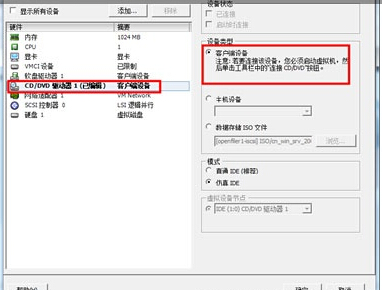
(3)然后进入虚拟机,执行光盘中的安装程序,在“vCenter Server 4.0”安装界面中,单击“vCenter Server”链接,进入vCenter Server安装向导。
(4)在“客户信息”页中,输入用户名、单位,以及vCenter Server的许可证号码,如图7-18所示。如果没有许可证号码,则进入评估模式,并且可以免费使用60天。
(5)在“数据库选项”页中,选择“安装Microsoft SQL Server 2005 Express实例”。
(6)在“vCenter Server服务”页中,选择“使用SYSTEM帐户”。
(7)在“vCenter Server链接模式选项”页中,选择“创建独立VMware vCenter Server实例”。
(8)在“配置端口”页中,设置vCenter
Server所需要的连接信息,如图5所示。如无必要,不要更改这个配置,另外,如果你的Windows Server
2003开启了防火墙,也需要在防火墙上,打开这些端口。同时,如果你的Windows Server
2003安装了IIS或Tomcat,请提前卸载这些程序。
(9)单击“安装”按钮,开始vCenter Server的安装。
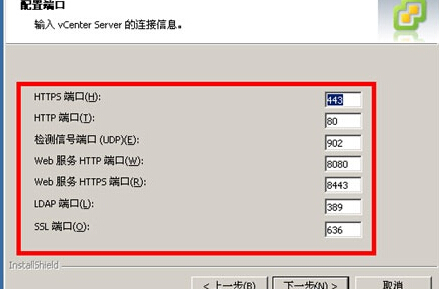
(12)在安装完vCenter Server后,为Windows Server 2003更新补丁。当网络中有多台Windows服务器,或者工作站都是Windows操作系统的时候,建议在网络中配置WSUS服务器。